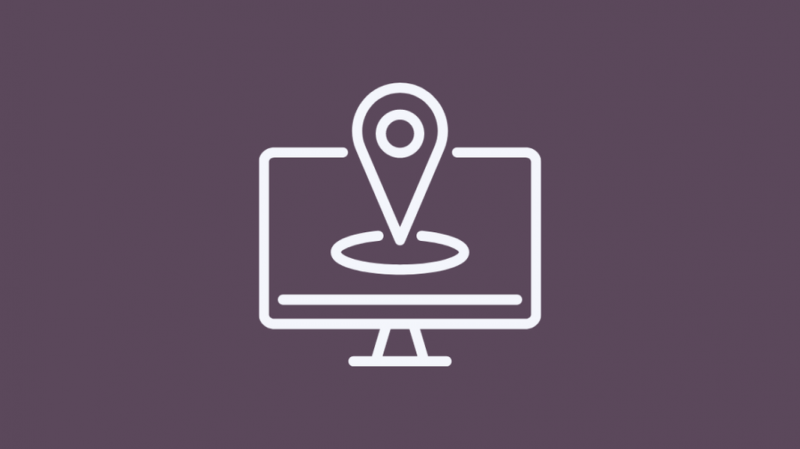Hiljuti läksin uue Interneti-teenuse pakkuja juurde, kuna eelmise tellitud Interneti-teenuse pakkujaga tekkisid arvukad probleemid. Seadistasin eelmisel nädalal oma kodus uue WiFi-võrgu.
Minu uus WiFi-võrk töötab imesid ja mul pole siiani probleeme esinenud. Siiski oli mul raske oma Roku seadet WiFi-ga ühendada.
Mul oli eile üle kaheaastane vennapoeg ja nagu iga teine laps, on ka tema puldid lummatud.
Millegipärast tahtis ta näha, kas mu Roku pult ujuda oskab, nii et ta viskas selle kalakaussi.
Kaugjuhtimispult on praegu sama hästi kui surnud ja kahjuks ei teadnud ma oma Roku IP-aadressi, et saaksin selle oma WiFi-ga ühendada.
Ilma puldita olin täiesti abitu.
Siis otsustasin otsida võimalusi oma Roku IP-aadressi väljaselgitamiseks ilma kaugjuhtimispuldita ja uuringud kandsid vilja, sest suutsin leida IP-aadressi ja seejärel ühendada selle oma WiFi-võrguga.
Enne uue kaugjuhtimispuldi hankimist mõtlesin, et peaksin seda teiega jagama, et te ei jääks sellistesse probleemidesse nagu mina.
Roku IP-aadressi leidmiseks kaugjuhtimispuldiga avage seaded ja seejärel leidke IP-aadress vahekaardil Teave. Kui kaugjuhtimispulti pole saadaval, saate selle leida, laadides telefoni alla Roku rakenduse või kasutades veebibrauserit. Sama jaoks saab kasutada ka ruuteri administraatorikonsooli.
Samuti olen andnud kiire ülevaate IP-aadressidest ja sellest, miks on vaja teada oma Roku IP-aadressi.
Peale selle, kui ükski meetoditest ei tööta, võite alati võtta ühendust klienditoega.
Mis on IP-aadress?
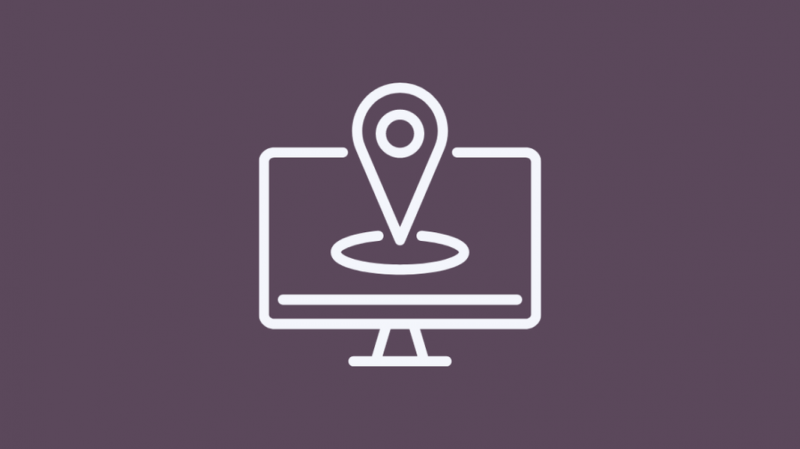
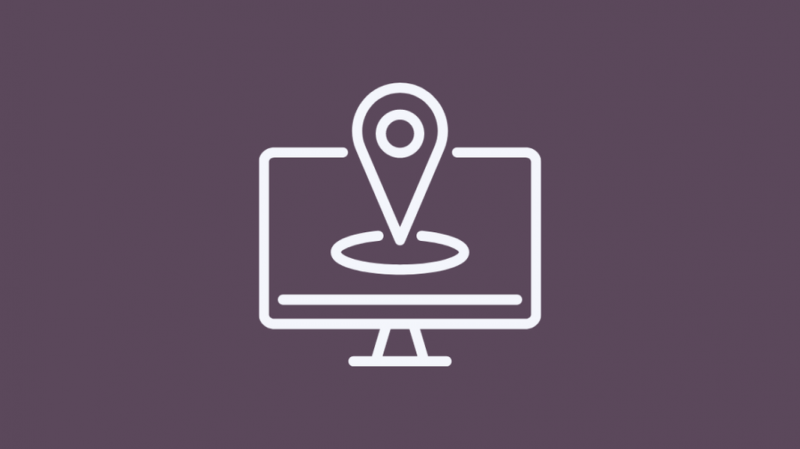
IP-aadress või Interneti-protokolli aadress on kordumatute numbrite jada, mis on määratud konkreetsele Interneti-ühendusega riistvarale ja toimib identifikaatorina.
See aitab eristada teie võrguga ühendatud riistvaraseadmeid.
Peale selle suhtlevad need seadmed üksteisega nende IP-aadresside alusel.
IP-aadress toimib ka reeglite kogumina, mis reguleerib Interneti kaudu saadetavate andmete vormingut.
Lisaks sisaldab iga IP-aadress asukohateavet, mis muudab seadmed side jaoks paremini ligipääsetavaks.
Miks ma peaksin teadma oma Roku IP-aadressi?
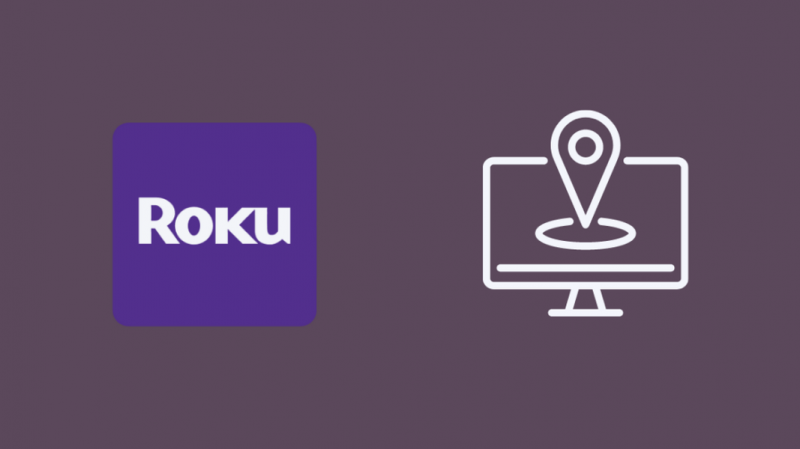
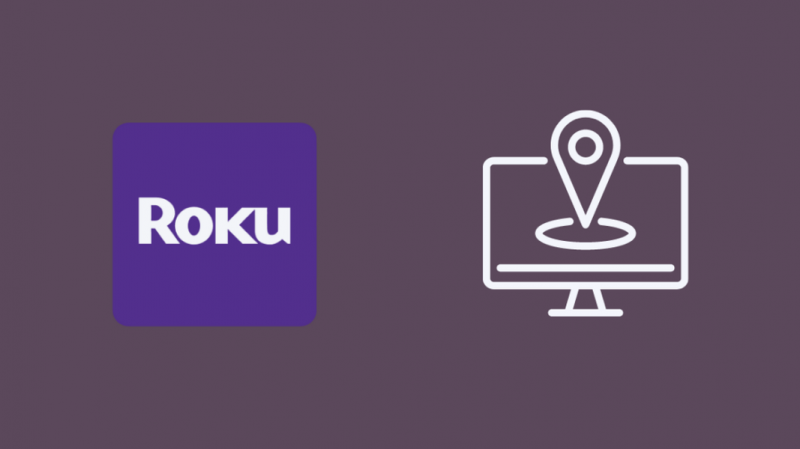
Kui teil tekib Internetiga probleeme, ei saa te seda tõrkeotsingut teha, kui te ei tea oma Roku IP-aadressi.
Näiteks Minu voog on Roku sisseehitatud funktsioon, mis hoiatab kasutajaid iga kord, kui nende lemmikkanalitel avaldatakse uus film või sari, postitades need otse teie voogu.
Kui aga see funktsioon ei tööta, tähendab see, et Internetiga on probleeme ja te ei saa seda parandada, kui te ei tea oma Roku IP-aadressi.
Roku kasutab dünaamilise hosti konfiguratsiooniprotokolli (DHCP), et saada ruuterilt IP-aadress automaatselt ja te saate selle leida, uurides praegust IP-aadressi oma koduruuteril või Roku avakuval.
Kui te seda ikka ei leia, saate selle leida erinevate meetodite abil.
Vaatleme neid järgmistes jaotistes ükshaaval.
Kuidas leida kaugjuhtimispuldiga Roku IP-aadressi
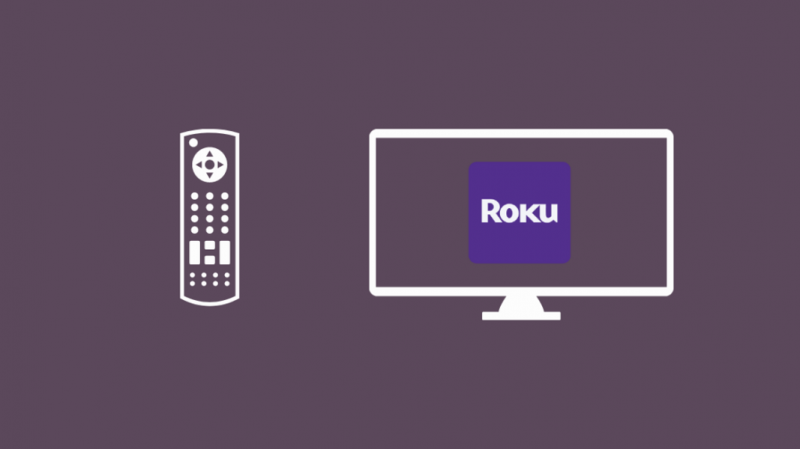
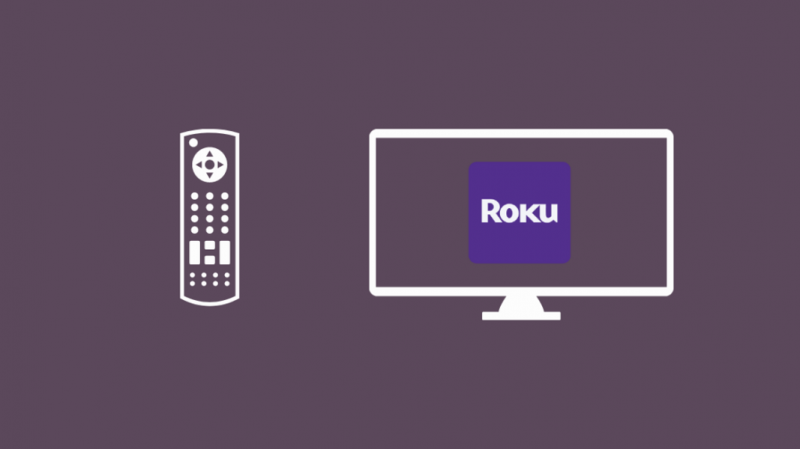
See on tõenäoliselt lihtsaim viis oma Roku seadme IP-aadressi leidmiseks.
Roku IP-aadress on nende menüüs hõlpsasti saadaval ja kui järgite minu juhiseid õigesti, saate selle kiiresti leida.
- Lülitage oma Roku seade sisse.
- Avage Roku kaugjuhtimispuldi abil menüüriba.
- Liikuge jaotisse 'Seaded' ja vajutage 'OK'.
- Ilmub alammenüü ja leiate menüüst valiku „Võrk”.
- Kui olete selle asukoha leidnud, kuvatakse teine alammenüü, kust valige 'Teave'.
- Oma IP-aadressi leiate ekraani paremast servast ja märkige see üles.
Kas leiate Roku IP-aadressi ilma kaugjuhtimispuldita?
Kui teil pole Roku kaugjuhtimispulti kaasas, saate oma Roku IP-aadressi teada saada erinevatel viisidel.
Sellegipoolest on IP-aadressi leidmine üsna võimatu, kui seade pole Internetiga ühendatud. Siiski a Roku telerit saab kasutada ilma puldi ja WiFita .
Ilma Interneti-ühenduseta pole Rokul IP-aadressi, kuna ruuter määrab selle dünaamiliselt teie võrguga ühendatud seadmele.
Vastasel juhul saate minu väikese abiga oma Roku IP-aadressi üsna hõlpsalt leida.
Allpool olen arutanud erinevaid meetodeid, mille abil saate IP-aadressi leida, lihtsalt minge läbi ja valige teile kõige sobivam.
Kasutage Roku IP-aadressi leidmiseks Roku mobiilirakendust


Üks võimalus on kasutada IP-aadressi leidmiseks Roku mobiilirakendust.
Meetod on üsna lihtne ja tulemused on teie käes kiiresti.
- Laadige alla ja avage oma mobiiltelefonis Roku mobiilirakendus Google PlayStore'ist või AppStore'ist.
- Veenduge, et nii Roku seade kui ka teie mobiiltelefon oleksid ühendatud samasse võrku.
- Klõpsake rakenduses ikooni Seaded ja valige sealt Süsteemiteave.
- Oma IP-aadressi leiate jaotisest Minu võrk koos teatud võrguandmetega.
Kasutage Roku IP-aadressi leidmiseks veebibrauserit
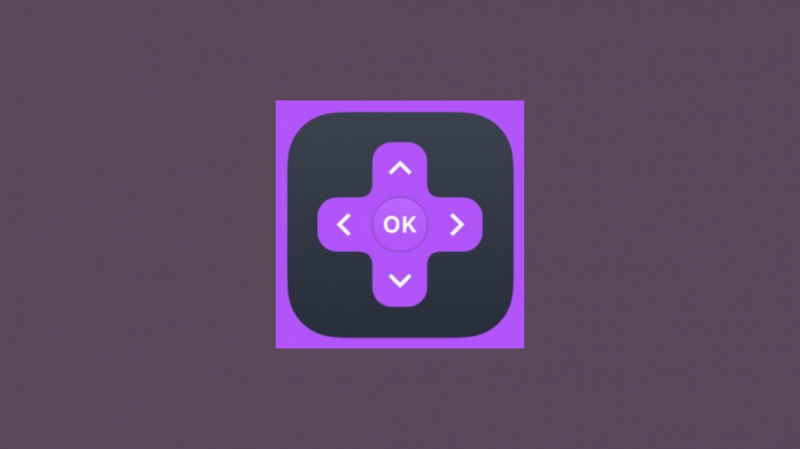
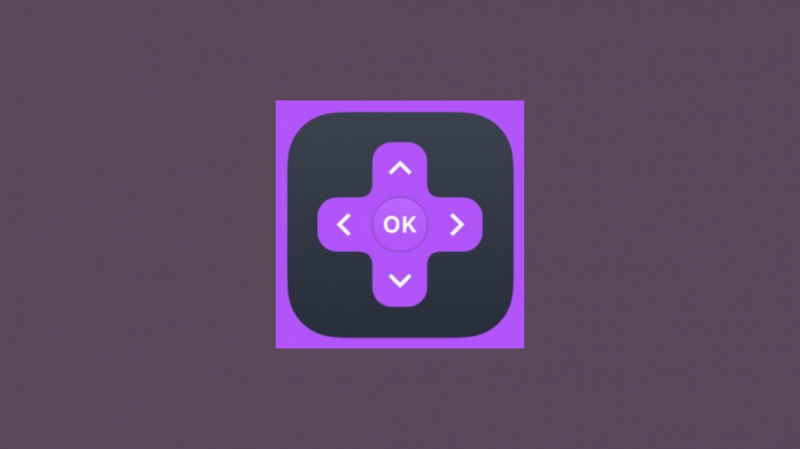
Veel üks lihtsamaid viise oma Roku IP-aadressi hankimiseks on kasutada Google Chrome'i Roku kauglisandmoodulit nimega Remoku.
Remoku on kaugjuhtimisvõimalustega veebirakendus, mida saab kasutada teie Roku seadme IP-aadressi hankimiseks.
See vajab aga võrgus Roku seadmete leidmiseks ja nendega ühenduse loomiseks spetsiaalset funktsiooni.
Peate tegema järgmist.
- Avage oma sülearvutis/arvutis Google Chrome ja minge Chrome'i veebipoodi. Kui te ei leia veebipoodi, võite lihtsalt sisestada oma Google'i otsingumootorisse 'Chrome'i rakendused' ja seejärel avab Chrome'i veebipood kuvatakse loendis.
- Kui olete selle avanud, otsige 'Remoku' ja teie ekraanile avaneb Remoku rakenduse leht.
- Valige nupp 'Lisa Chrome'i' ja seejärel puudutage käsku 'Lisa laienduse viip'.
- Kui olete lõpetanud, ilmub teie kroomiakna paremasse ülaossa Reomku ikoon, puudutage seda ja avaneb virtuaalne pult.
- Nüüd puudutage kaugjuhtimispuldi menüüosas menüüd „Seaded”, menüü Seaded ülemine osa sisaldab kõike, mida vajate Rokuga ühenduse loomiseks.
- Ülemine rida sisaldab IP-aadressi mustrit, sobitage see oma võrgu IP-aadressiga ja mainige järgmisel real võrku ühendatud Roku seadmete arv.
- Remoku otsib nüüd teie võrguga ühendatud Roku-seadmeid ja loetleb nende kõigi IP-aadressid. Nüüd leiate otsitava Roku IP-aadressi.
Kasutage Roku IP-aadressi leidmiseks ruuteri administraatorikonsooli
See meetod ei pruugi kõigi ruuterite puhul töötada, enamik ruutereid võimaldab teil vaadata nendega ühendatud seadmete olekut, teised aga mitte.
Protsess on üsna lihtne, peate teadma ainult ruuteri administraatoriliidese sisselogimismandaate.
- Avage veebibrauser ja logige sisse oma ruuteri administraatoriliidesesse.
- Mõned ruuterid kuvavad ühendatud seadmete loendi, teiste puhul peate sisse logima.
- Pärast sisselogimist minge olekulehele, otsitav Roku-seade kuvatakse sellel lehel koos selle IP-aadressiga.
- Kui te ei leia Roku seadet, otsige MAC-aadresse, kuna enamikul ruuteritel on selle jaoks veerg.
Kasutage oma Roku IP-aadressi kontrollimiseks mobiilseadet
Kui ülaltoodud meetod teie jaoks ei töötanud, saate oma Roku IP-aadressi kontrollimiseks kasutada mobiiltelefoni.
See meetod on üsna lihtne ja tulemused on kohe käes.
- Ühendage oma mobiiltelefon ja Roku samasse võrku.
- Minge oma telefonis vahekaardile Seaded.
- Sealt liikuge jaotisse 'Wi-Fi võrk' ja puudutage seda.
- Nüüd näete oma Wi-Fi võrgu üksikasju.
- Nende hulgas on nähtav ka IP-aadress, võrrelge oma nutitelefoni IP-aadressi nelja esimest numbrit Roku omaga.
- Kui see vastab, olete leidnud õige IP-aadressi.
Võtke ühendust tugiteenusega


Kui te ei suuda endiselt IP-aadressi leida isegi pärast kogu selle probleemi läbimist, peaksite tõsiselt kaaluma klienditoe poole pöördumist.
Nad saavad teid selles aidata.
Veenduge, et teate oma Roku seerianumbrit, kuna nad võivad teilt selle IP-aadressi leidmiseks selle kohta küsida.
Külastage tugilehte Roku ametlik tugileht ja valige seadme hulgast, millega teil on probleeme.
Pärast seda saate võib-olla nendega vestelda või tagasihelistamise ajastada.
Samuti võite neile selle probleemi kohta meili saata.
Kindlasti saavad nad teid selles aidata, lihtsalt veenduge, et teil oleks käepärast Roku seadme seerianumber.
Järeldus
Nagu näete, on kaugjuhtimispuldiga või ilma selleta Roku TV IP-aadressile juurde pääsemiseks erinevad meetodid.
Loodan, et ülalnimetatud sammud olid teile üsna lihtsad.
Siiski on teatud asju, mida peate enne jätkamist meeles pidama.
Mõne Roku ruuteri vaike-IP-aadress on 192.168.1.1.
IP-aadressi väljaselgitamiseks võite kasutada ka Remoku rakendust.
Remoku rakenduse saab alla laadida kas Google PlayStore'ist Androidi puhul või AppStore'ist iOS-i jaoks.
Kui olete rakenduse alla laadinud, minge seadete juurde ja leiate IP-aadressi otse jaotisest Minu võrk.
Kui logite ruuteri liidesesse sisse, ei näe kõik ruuterid seadme nime.
Ja kui see juhtub, veenduge, et teil oleks kaasas selle konkreetse Roku seadme MAC-aadress, mida saab kasutada seadme tuvastamiseks ja seejärel IP-aadressi väljaselgitamiseks.
Saate oma ruuteri administraatoriliidesesse sisse logida, sisestades URL-i ribale ruuteri IP-aadressi.
Teie võrku ühendatud Roku seadmed loetletakse hostinime järgi, mis hõlbustab nende tuvastamist.
Kui te ei leia ikka veel oma Roku seadme IP-aadressi, minge aadressile WhatsMyIP.org .
Veenduge, et teil oleks täielik MAC-aadress, sest Roku seadmed kuvatakse tootjana Rokuga, kui neid otsite.
Kui teil on raske Rokut ilma puldita juhtida, minge lähimasse kauplusesse ja hankige pult.
Veenduge, et see kuuluks Roku toetatud seadmete loendisse.
Võite ka lugemist nautida
- Netflix ei tööta Rokus: kuidas seda mõne minutiga parandada
- Kuidas Rokus HBO Maxist välja logida: lihtne juhend
- Roku TV sisendi muutmine: täielik juhend
- Kas Samsungi teleritel on Roku?: kuidas installida mõne minutiga
Korduma kippuvad küsimused
Kas Rokul on oma IP-aadress?
Jah, igal Roku seadmel on oma IP-aadress.
Kas on võimalik Roku ühendada Wi-Fi-ga ilma kaugjuhtimispuldita?
Jah, seda saab teha, laadides oma telefoni alla Roku rakenduse ja kasutades seda kaugjuhtimispuldina, et ühendada Roku Wi-Fi-ga.
Siiski peate veenduma, et teie telefon on ühendatud samasse WiFi-võrku.
Kuidas ühendada telefon oma Rokuga ilma WiFi-ühenduseta?
Lülitage oma telefonis mobiilne leviala sisse ja kui see on sisse lülitatud, lülitage sisse Wi-Fi ja teie telefon ühendatakse nüüd automaatselt teie Roku seadmega.
Kas ma saan ühendada oma telefoni USB-ga Roku teleriga?
Ei, Roku seadmed ei toeta USB-jagamist.